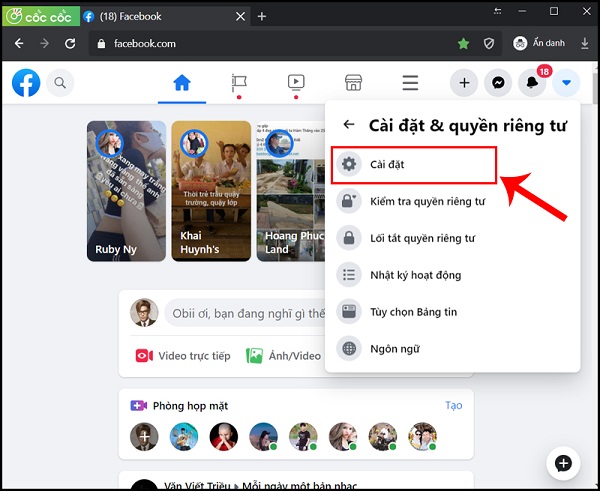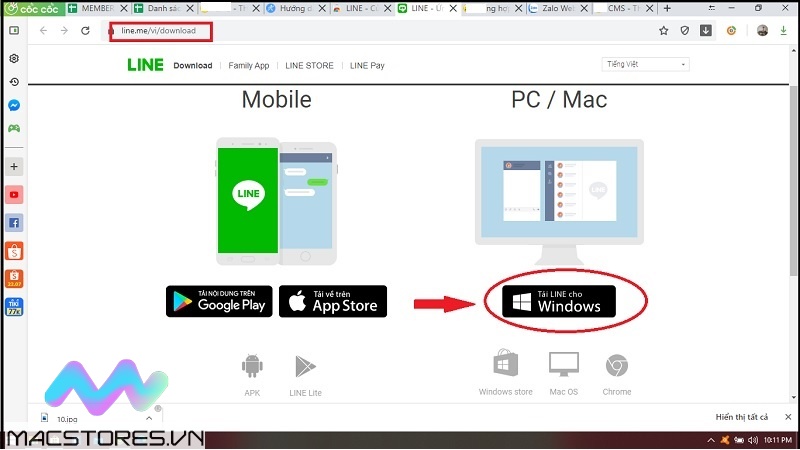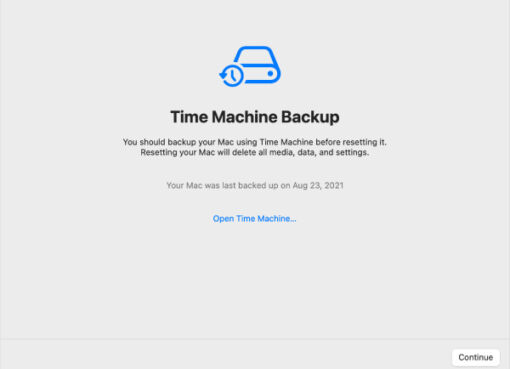Ngày nay, Google Earth là một công cụ xem có số lượng người dùng tải xuống ngày càng tăng cao. Vậy các bạn đã biết Google Earth là gì? Cách tải Google Earth về máy tính và điện thoại nhanh nhất được thực hiện như thế nào? Hãy yên tâm khi Macstores xin chia sẻ các thông tin liên quan giúp các bạn giải đáp vấn đề chi tiết và hướng dẫn đến bạn cách thực hiện đơn giản nhất. Hãy cùng theo dõi ngay sau đây nhé!
Nội dung chính
Cách tải Google Earth về máy tính và hướng dẫn sử dụng chi tiết
Hướng dẫn tải Google Earth về máy tính
Để tải và cài Google Earth cho máy tính, các bạn hãy thực hiện theo các bước như sau:
Bước 1: Đầu tiên, bạn truy cập vào đường dẫn sau đây để tải Google Earth về máy tính:
https://www.google.com.vn/intl/vi/earth/download/gep/agree.html
Tại giao diện trang chủ vừa hiển thị, bạn chọn vào mục Đồng ý và tải xuống.
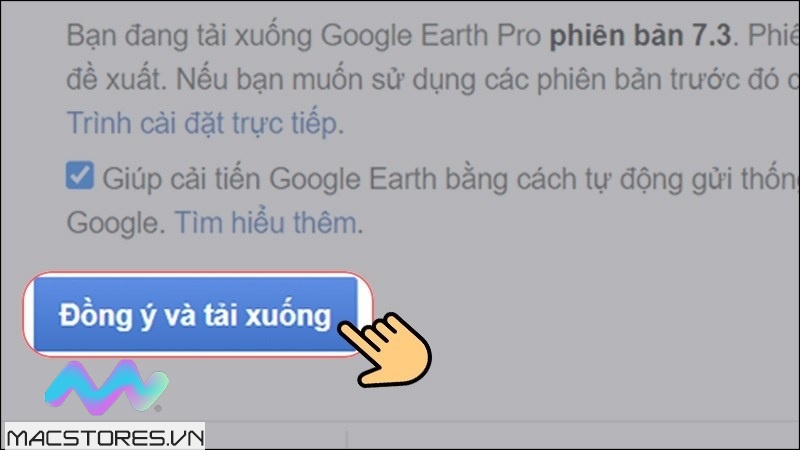
Chọn vào mục Đồng ý và tải xuống
Bước 2: Sau khi tải file về máy hoàn tất, bạn mở file lên rồi chọn Run.
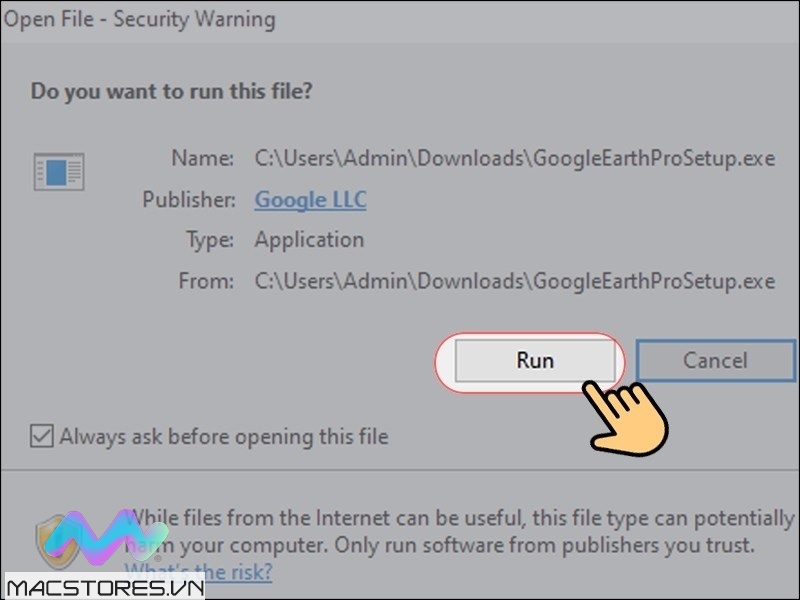
Chọn Run
Bước 3: Lúc này, chương trình sẽ tự động cài đặt trên thiết bị. Cho đến khi quá trình cài đặt được hoàn tất, bạn chọn Đóng là xong.
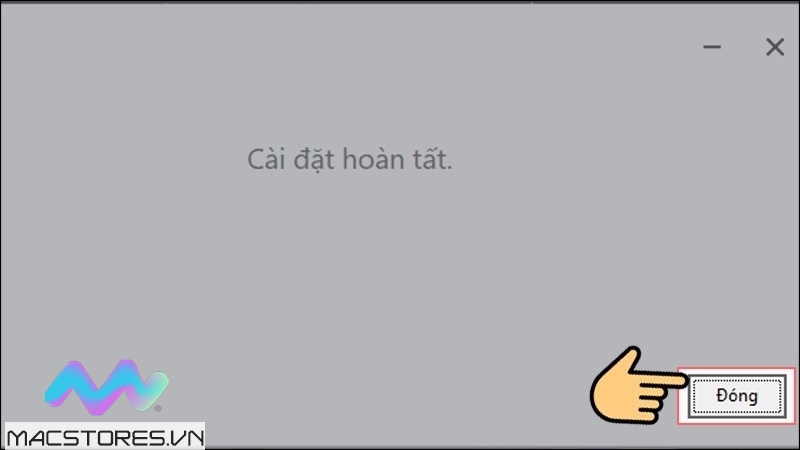
Chọn Đóng
Giờ đây, bạn có thể mở và trải nghiệm Google Earth trên máy tính một cách dễ dàng.
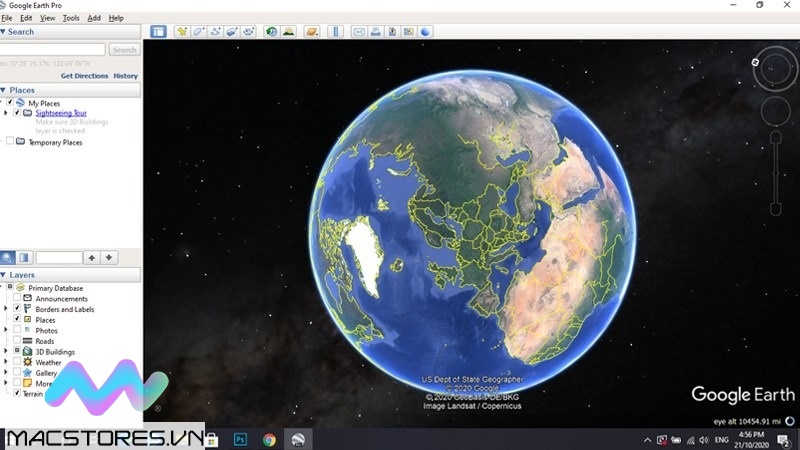
Cách sử dụng Google Earth trên máy tính
Sau khi thực hiện cách tải Google Earth, các bạn hãy tham khảo cách sử dụng công cụ này như sau:
Bước 1: Tại ô tìm kiếm trên công cụ, bạn hãy nhập vào địa chỉ mà bạn muốn tìm hiểu rõ hơn.
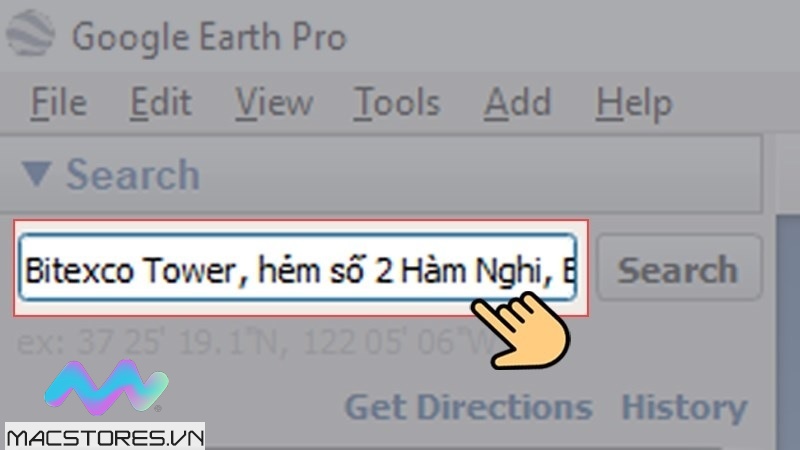
Nhập vào địa chỉ mà bạn muốn tìm hiểu
Bước 2: Sau đó, bạn nhấn nút Search để tìm kiếm.
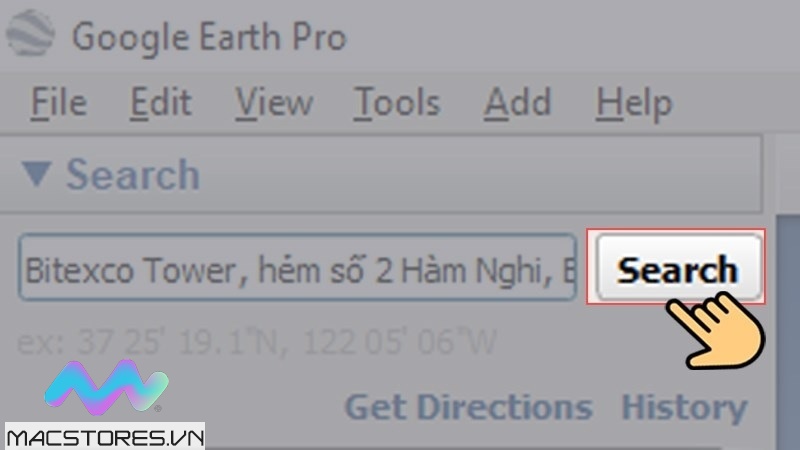
Nhấn nút Search
Ngay sau đó, địa điểm mà bạn vừa tìm kiếm sẽ được hiển thị trên Google Earth.
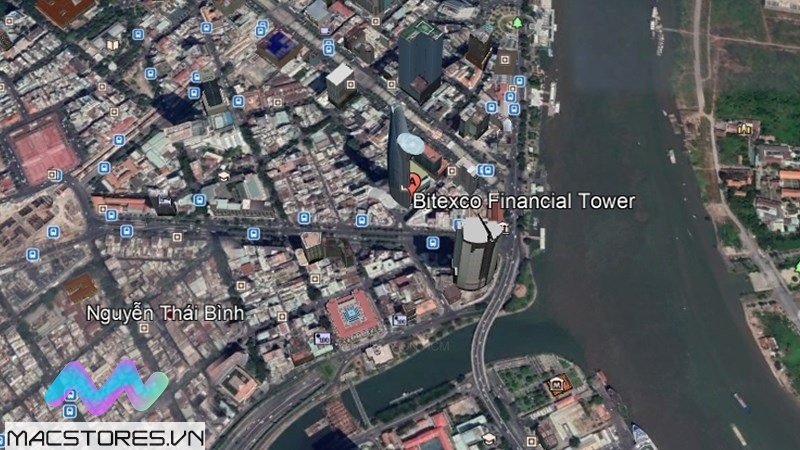
Bước 3: Bạn hãy sử dụng con lăn trên chuột máy tính lăn lên để phóng to và lăn xuống để thu nhỏ theo ý muốn.

Sử dụng con lăn trên chuột máy tính để phóng to và thu nhỏ
Bước 4: Đối với trường hợp muốn xoay hình, bạn chỉ cần nhấn giữ vào chuột trái rồi bắt đầu di chuột từ trái sang phải để được di chuyển đến vị trí bạn muốn quan sát kỹ hơn.
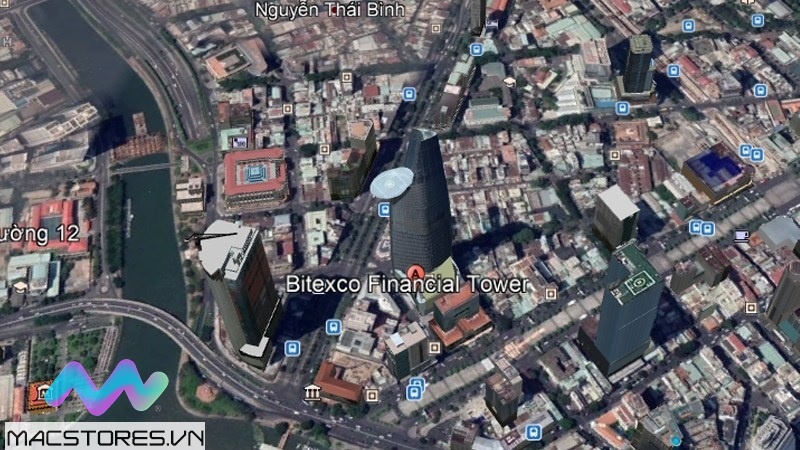
Nhấn giữ vào chuột trái rồi bắt đầu di chuột từ trái sang phải để xoay hình
Bước 5: Khi muốn thay đổi độ nghiêng, bạn hãy nhấn giữ vào con lăn chuột rồi bắt đầu di chuyển chuột đến góc nhìn mà bạn muốn.
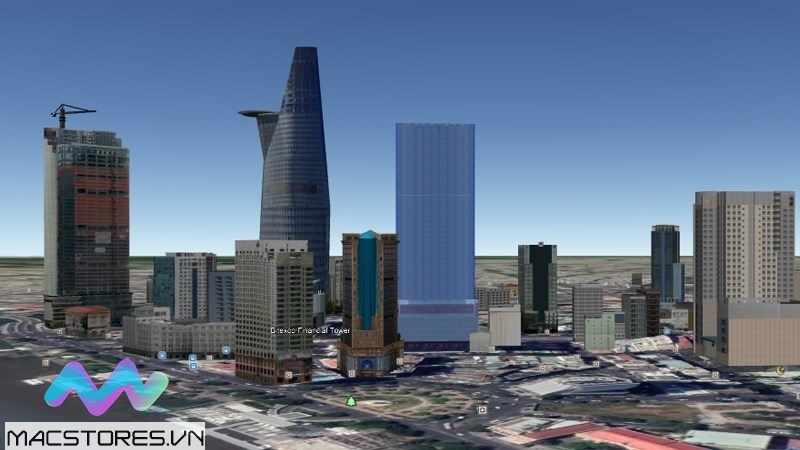
Thay đổi độ nghiêng
Bước 6: Khi bạn muốn quan sát hình ảnh ở địa điểm đó chi tiết hơn, bạn chỉ cần chọn vào biểu tượng hình người màu vàng như hình bên dưới:
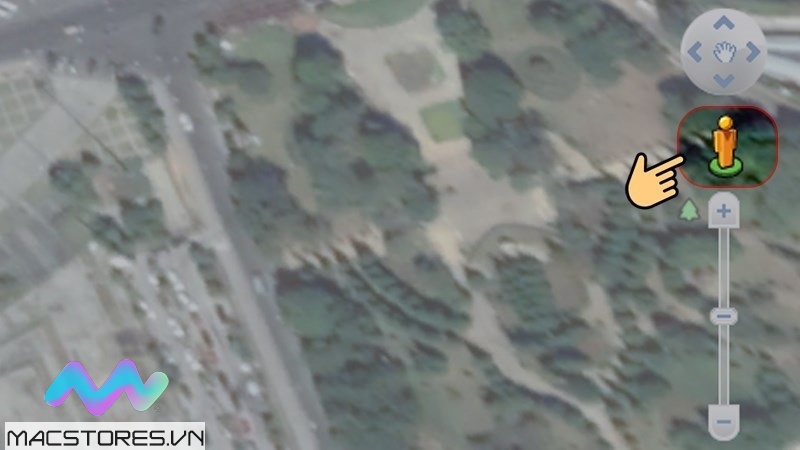
Chọn vào biểu tượng hình người màu vàng
Bước 7: Tiếp theo, bạn nhấn giữ chuột trái lên hình người và kéo thả đến vị trí mà bạn cần quan sát.
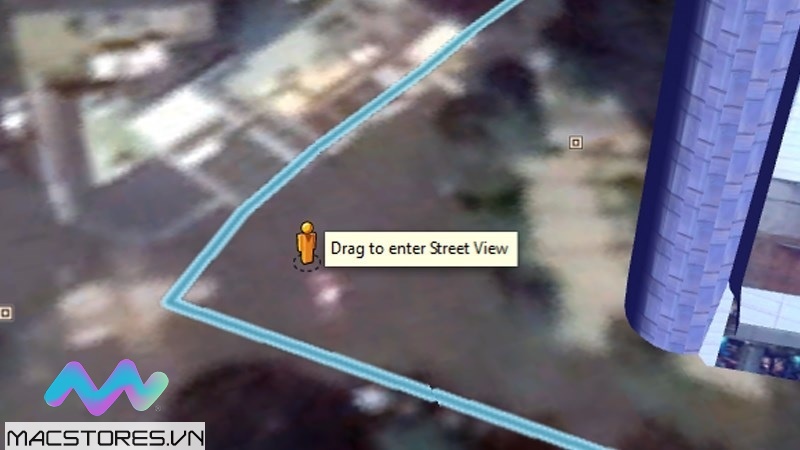
Nhấn giữ chuột trái lên hình người và kéo thả đến vị trí mà bạn cần quan sát
Ngay sau đó, hình ảnh dưới mặt đất sẽ được hiển thị.
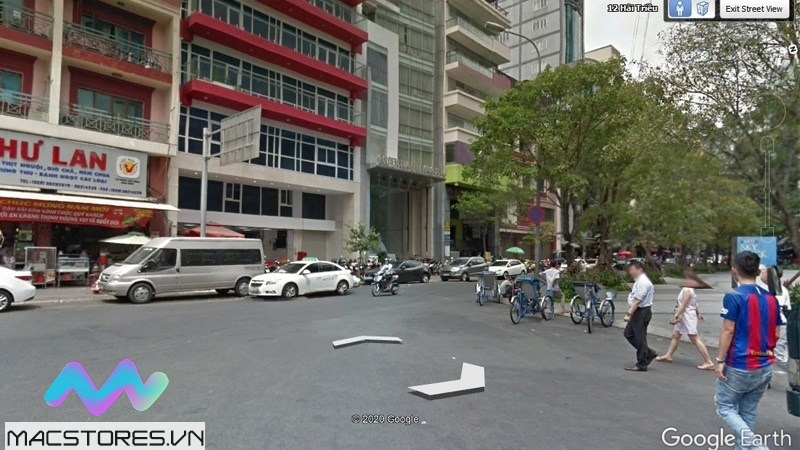
Bước 8: Nếu muốn quay lại chế độ xem như ban đầu, bạn hãy chọn vào nút Exit Street View (Thoát khỏi chế độ xem phẳng).
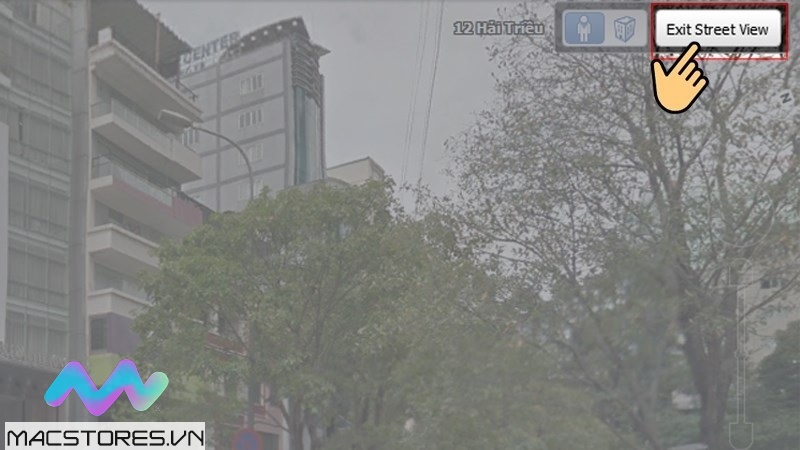
Chọn vào nút Exit Street View
Đó là toàn bộ cách sử dụng Google Earth trên máy tính mà các bạn có thể tham khảo để sử dụng công cụ này dễ dàng hơn nhé!
Cách tải Google Earth về điện thoại
Hiện nay, Google Earth vẫn chưa hỗ trợ tải phiên bản Việt Nam. Do đó, người dùng có thể chuyển vùng hoạt động hoặc tiến hành tải Google Earth từ file APK như sau:
Cách tải Google Earth cho Android ở Việt Nam
Cách 1: Sử dụng tệp APK uy tín
Bước 1: Đầu tiên, bạn truy cập vào đường link tải Google Earth cho Android sau đây:
https://apkpure.com/vn/google-earth/com.google.earth
Sau đó, bạn chọn vào nút Tải về APK.
Bước 2: Tiếp theo, bạn hãy chờ đợi trong giây lát để quá trình tải file được hoàn tất.
Bước 3: Sau khi tải xong, bạn nhấn vào file rồi chọn Cài đặt để kết thúc.
Cách 2: Tải Google Earth thông qua ứng dụng chuyển vùng Kiwi
Bước 1: Trước tiên, bạn hãy tải ứng dụng chuyển vùng IP mạng Kiwi cho điện thoại. Với link tải như sau:
https://play.google.com/store/apps/details?id=kiwivpn.connectip.ipchanger.unblocksites&hl=vi&gl=US
Bước 2: Sau đó, bạn mở ứng dụng Cài đặt lên trên điện thoại. Lần lượt chọn vào Ứng dụng >> Chọn cửa hàng Google Play và nhấn nút Tắt.
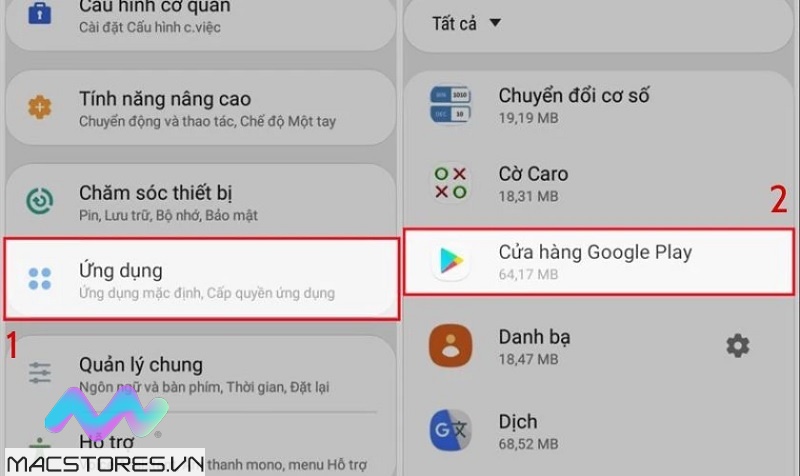
Nhấn nút Tắt
Bước 3: Tại mục Lưu trữ, bạn hãy chọn vào mục Xóa bộ đệm.
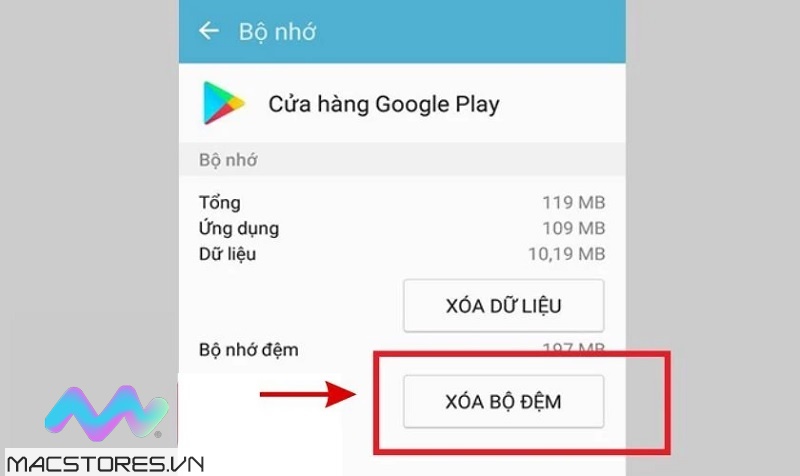
Chọn vào mục Xóa bộ đệm
Bước 4: Tại thanh tìm kiếm, bạn hãy tìm kiếm ứng dụng Kiwi rồi chọn vào lệnh Optimal Location. Chọn Japan và nhấn kết nối để tiếp tục.
Bước 5: Lúc này, bạn hãy trở lại màn hình chính của điện thoại, mở Google Play lên và chọn Bật. Cuối cùng, bạn tìm Google Earth và tải về điện thoại là xong.
Cách tải Google Earth cho iPhone ở Việt Nam
Để tải Google Earth cho iPhone, bạn hãy thực hiện theo các thao tác như sau:
Bước 1: Bạn mở App Store lên trên điện thoại. Sau đó, bạn chọn vào biểu tượng avatar nằm ở góc trên bên phải màn hình. Đối với trường hợp chưa đăng nhập vào tài khoản iCloud, bạn hãy đăng nhập vào để tiếp tục.
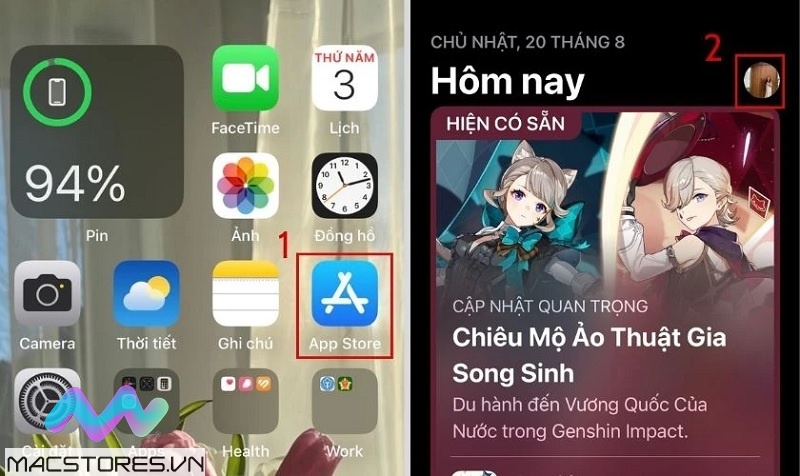
Mở App Store lên trên điện thoại
Bước 2: Tiếp theo, bạn lần lượt chọn vào tên tài khoản người dùng của bạn >> Chọn Quốc gia/Vùng.
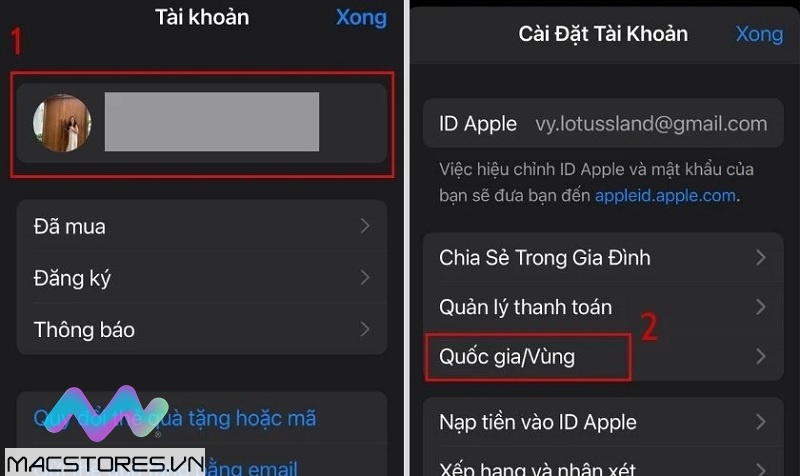
Chọn Quốc gia/Vùng
Bước 3: Tại cửa sổ mới vừa hiển thị, bạn chọn mục Thay Đổi Quốc Gia hoặc Vùng rồi tiến hàng chuyển sang bất kỳ quốc gia nào mà bạn muốn. Nhấn nút Đồng ý nằm ở góc trên bên phải màn hình để xác nhận với các thông tin ở mục Điều khoản & Điều kiện.
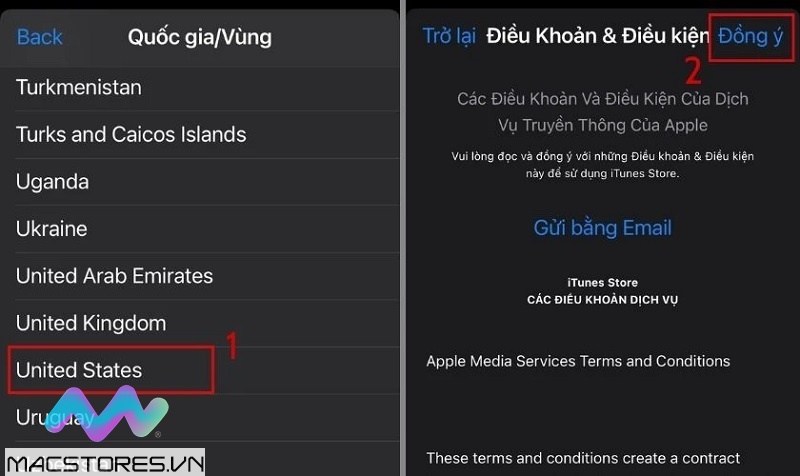
Nhấn nút Đồng ý
Bước 4: Tại mục Phương thức thanh toán, bạn chỉ cần chọn Không. Tiếp tục nhập vào các thông tin liên quan như Đường, Thành phố, Tiểu bang,…
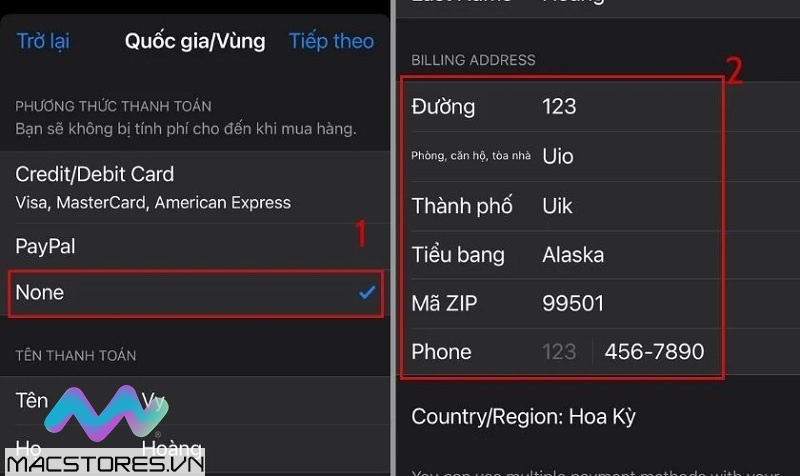
Nhập vào các thông tin liên quan
Bước 5: Lúc này, bạn hãy trở lại App Store để tìm kiếm và cài Google Earth về điện thoại và sử dụng.
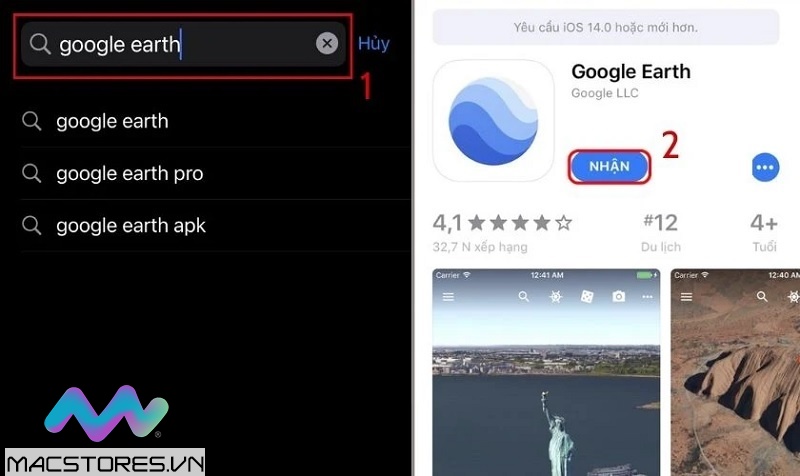
Trở lại App Store để tìm kiếm và cài Google Earth
Trên đây là cách tải Google Earth về máy tính và điện thoại nhanh nhất mà Macstores vừa chia sẻ đến các bạn. Chúc các bạn thực hiện thành công và có những trải nghiệm thú vị với công cụ này nhé!
Xem thêm Các Dòng Dell XPS 15 Chính Hãng tại Macstores.vn

- Mua Dell XPS 7590 tại Macstores.vn với giá ưu đãi 2023
- Mua Dell XPS 9500 tại Macstores.vn với giá ưu đãi 2023
- Mua Dell XPS 9510 tại Macstores.vn với giá ưu đãi 2023
- Mua Dell XPS 9520 tại Macstores.vn với giá ưu đãi 2023
- Mua Dell XPS 9530 tại Macstores.vn với giá ưu đãi 2023